在日常使用Windows系统电脑的过程中,我们积累了大量重要数据,从珍贵的个人照片、精心撰写的工作文档,到收藏的音乐视频。然而,数据安全危机四伏,硬盘故障、人为误删都可能让数据丢失,给我们带来诸多不便。好在Windows系统自带了实用的Win备份工具,为我们的数据安全撑起了保护伞。下面为大家详细介绍它的使用方法。

在使用Win备份工具前,要先确定备份需求,想好要备份哪些数据,是整个系统盘,还是特定文件夹,比如存放工作资料的文件夹。同时,准备好备份存储设备,像大容量移动硬盘、外部USB存储设备,或者网络共享文件夹(若在局域网环境下)。
准备妥当后,开始操作。首先,按下Win键+I组合键,打开Windows设置窗口。在设置窗口中,找到并点击“更新和安全”选项。进入新页面后,在左侧列表中选择“备份”。这时候,你会看到“添加驱动器”按钮,点击它,系统会自动识别并列出已连接的外部存储设备,选择你准备用来备份的设备。
接着,设置备份内容。点击“更多选项”,在这里,你可以选择备份的具体方式。如果想备份整个系统,以便在系统崩溃时能快速恢复,可选择“备份系统映像”,它会将系统盘完整复制到备份设备。若只需要备份特定文件或文件夹,点击“添加文件夹”,通过浏览电脑磁盘,选中你要备份的内容,比如D盘下的“工作文档”文件夹。
设置好备份内容后,还能定制备份计划。Win备份工具提供了多种时间选项,如每天、每周或每月备份一次。根据自己数据更新频率,合理选择备份周期。比如,对于工作数据更新频繁的用户,可设置每天备份;家庭照片等数据更新较慢的,每周备份即可。

一切设置完毕,点击“立即备份”,Win备份工具就会按照你的设定开始工作。在备份过程中,电脑右下角会出现备份进度提示,你能清楚看到已备份的数据量、剩余时间。如果备份过程中出现问题,如存储设备空间不足,系统会弹出提示窗口告知你。
当遇到数据丢失或系统故障,需要恢复数据时,再次进入“更新和安全”-“备份”页面,点击“从当前备份恢复文件”,选择要恢复的数据版本和目标位置,就能轻松找回丢失的数据,让电脑回到正常状态。
当然,除了上述步骤,还有另一个方法可以实现数据的定时备份,那就是80KM备份软件,这个工具可以进行很复杂的备份方式,比如:A备份到B、B备份到C、C备份到D、D备份到A等,也可以内网对内网备份、也能内网的数据备份到公网IP上,也可以公网备份到内网家用电脑上,也可以定时备份MySQL、MSSQL、access等各种数据库。它的使用方法如下:
首先,打开管理端界面如下所示:
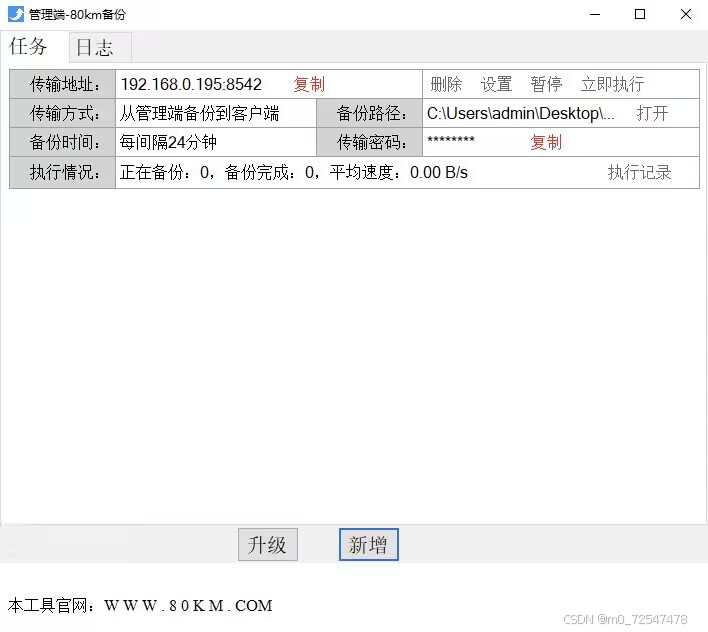
然后,点击【新增】,选择从管理端备份到客户端,还是从客户端备份到管理端,默认是从管理端备份到客户端,选择当前的备份路径、传输地址、线程、传输密码等等,以及设置备份时间。
第三步,在另一个设备上打开客户端,同样地,点【新增】,把管理端的传输地址、传输密码,复制粘贴到客户端的传输地址、传输密码这里。都复制好了,然后点【连接】,如下图所示:
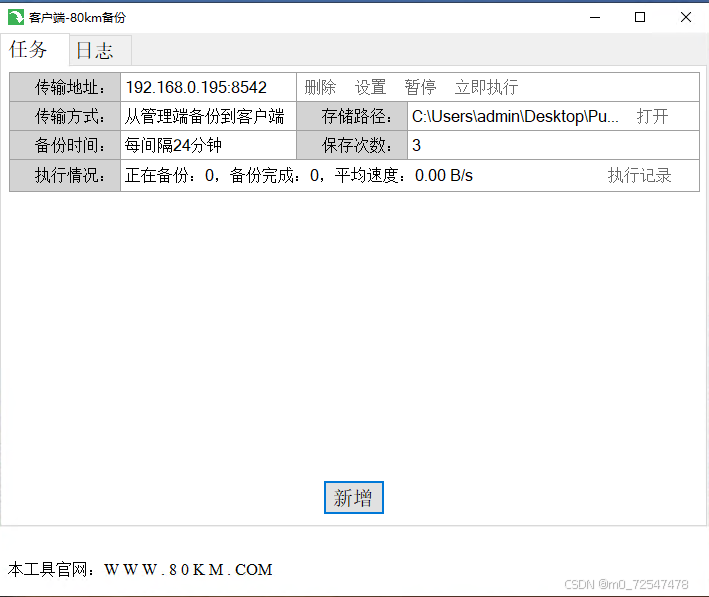
第四步,设置储存路径,就是备份的放到那里,然后选择备份几次,可按需选择,注意要根据磁盘大小去设置,最后点击确定。最后定时备份的数据如下图所示:
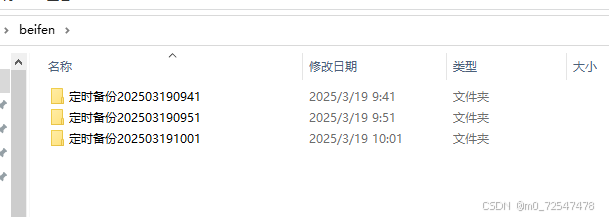
通过合理运用Win备份工具,我们能为数据安全加上坚固的防护锁。那么,你是否准备好借助Win备份工具,开启数据守护之旅呢?




















 8726
8726

 被折叠的 条评论
为什么被折叠?
被折叠的 条评论
为什么被折叠?








